توصيل/التحكم في أجهزة الكمبيوتر عبر الشبكة باستخدام KontrolPack

تحكم بسهولة في أجهزة الكمبيوتر على شبكتك باستخدام KontrolPack. وصّل وأدر أجهزة الكمبيوتر التي تعمل بأنظمة تشغيل مختلفة بكل سهولة.
Spyro Reignited Trilogy هي نسخة جديدة من الثلاثية الأصلية لألعاب Spyro للبلاي ستيشن 1 التي تم إصدارها في 1998 و 1999 و 2000. تم إصدار اللعبة على الكمبيوتر الشخصي في عام 2019 ولكن لم يتم إصدارها على نظام Linux. ومع ذلك ، يمكن جعله يعمل على Linux. إليك الطريقة.

Spyro Reignited Trilogy على نظام Linux
يعمل Spyro Reignited Trilogy على نظام Linux ، ولكن فقط بمساعدة تقنية Valve's Steam Play. نتيجة لذلك ، ستحتاج إلى تثبيت Steam لنظام Linux على نظامك.
قم بتثبيت Steam
لبدء تثبيت Steam لنظام Linux ، افتح نافذة طرفية على سطح المكتب. يمكنك فتح نافذة طرفية على سطح مكتب Linux بالضغط على Ctrl + Alt + T على لوحة المفاتيح أو بالبحث عن "Terminal" في قائمة التطبيق.
بمجرد فتح نافذة الجهاز ، اتبع تعليمات التثبيت الموضحة أدناه والتي تتوافق مع نظام التشغيل Linux الذي تستخدمه حاليًا.
أوبونتو
على Ubuntu ، يتم تثبيت تطبيق Steam بسهولة مباشرة من خلال مستودعات البرامج المضمنة. لتشغيله ، استخدم الأمر Apt أدناه.
sudo apt تثبيت البخار
دبيان
على نظام Debian Linux ، من الممكن تثبيت Steam ؛ ومع ذلك ، لا يجب أن تحاول تثبيته مع مستودعات البرامج المضمنة في دبيان. بدلاً من ذلك ، فكر في تنزيل التطبيق مباشرة من Valve.
لبدء تنزيل تطبيق Steam ، استخدم الأمر التالي لتنزيل wget أدناه.
wget https://steamcdn-a.akamaihd.net/client/installer/steam.deb
بمجرد الانتهاء من تنزيل حزمة Steam DEB على كمبيوتر Debian Linux ، فقد حان الوقت لتثبيت البرنامج. باستخدام الأمر dpkg ، قم بتثبيت Steam.
sudo dpkg -i steam.deb
بعد تثبيت dpkg ، ستحتاج إلى تنظيف تبعيات Steam ، حيث من المحتمل أنه لم يتم تثبيتها أثناء عملية الإعداد. للقيام بذلك ، قم بتنفيذ الأمر التالي apt-get install -f .
sudo apt-get install -f
قوس لينكس
على Arch Linux ، يمكن تثبيت تطبيق Steam بسهولة. لجعله يعمل على نظامك ، تأكد من أن مستودع البرامج "متعدد الملفات" يعمل. ثم أدخل الأمر التالي pacman .
sudo pacman -S steam
فيدورا / أوبن سوزي
في كل من Fedora و OpenSUSE Linux ، يتوفر تطبيق Steam عبر RPM. تكمن المشكلة في أن تثبيت التطبيق بهذه الطريقة أمر شاق بعض الشيء وليس طريقة رائعة. أفضل طريقة للتثبيت على أنظمة التشغيل هذه هي عبر Flatpak. اتبع هذه التعليمات بدلاً من ذلك لتشغيل التطبيق.
فلاتباك
لجعل Steam يعمل كـ Flatpak ، يجب عليك أولاً تثبيت وقت تشغيل Flatpak على جهاز الكمبيوتر الخاص بك. للحصول على وقت تشغيل Flatpak وتشغيله ، يرجى اتباع دليلنا حول كيفية إعداد Flatpak .
بعد إعداد وقت تشغيل Flatpak على جهاز الكمبيوتر الخاص بك ، يجب عليك إعداد متجر تطبيقات Flathub. سيسمح لك Flathub بتشغيل تطبيق Steam ، بالإضافة إلى العديد من التطبيقات الأخرى. للحصول على Flathub ، أدخل الأمر أدناه.
إضافة flatpak عن بُعد - إذا لم تكن موجودة - https://flathub.org/repo/flathub.flatpakrepo
مع تشغيل Flathub وتشغيله ، استخدم الأمر أدناه لتثبيت أحدث إصدار من Steam.
تثبيت Flatpak flathub com.valvesoftware.Steam
قم بتثبيت Spyro Reignited Trilogy على Linux
بعد إعداد Steam على كمبيوتر Linux الخاص بك ، افتح التطبيق وقم بتسجيل الدخول باستخدام اسم المستخدم وكلمة المرور الخاصين بك. من هناك ، اتبع الإرشادات خطوة بخطوة أدناه لتشغيل Sypro Reignited Trilogy.
الخطوة 1: انقر فوق قائمة "Steam". ثم حدد زر "الإعدادات" لفتح منطقة الإعدادات. داخل منطقة الإعدادات ، ابحث عن "Steam Play" وحدد كلاً من "تمكين Steam Play للعناوين المدعومة" و "تمكين Steam Play لجميع العناوين الأخرى".
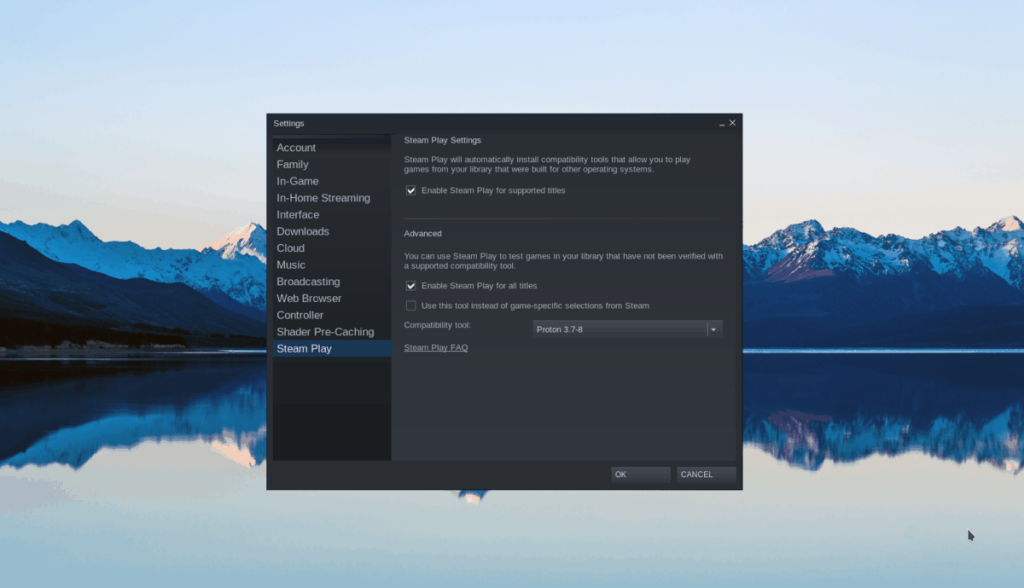
الخطوة 2: ابحث عن زر "STORE" في أعلى الصفحة وانقر عليه للوصول إلى Steam Store. ثم ، انقر فوق مربع البحث واكتب "Spyro" ، واضغط على Enter لعرض نتائج البحث.
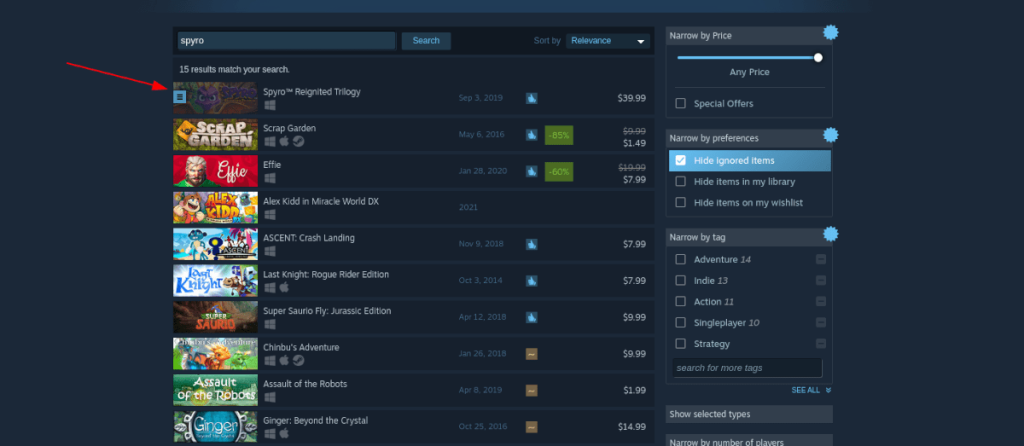
انقر فوق "Spyro Reignited Trilogy" للوصول إلى صفحة متجر الألعاب على Steam.
الخطوة 3: في صفحة متجر Steam ، حدد زر "إضافة إلى عربة التسوق" باللون الأخضر باستخدام الماوس. من هناك ، قم بشراء اللعبة لإضافتها إلى حسابك.
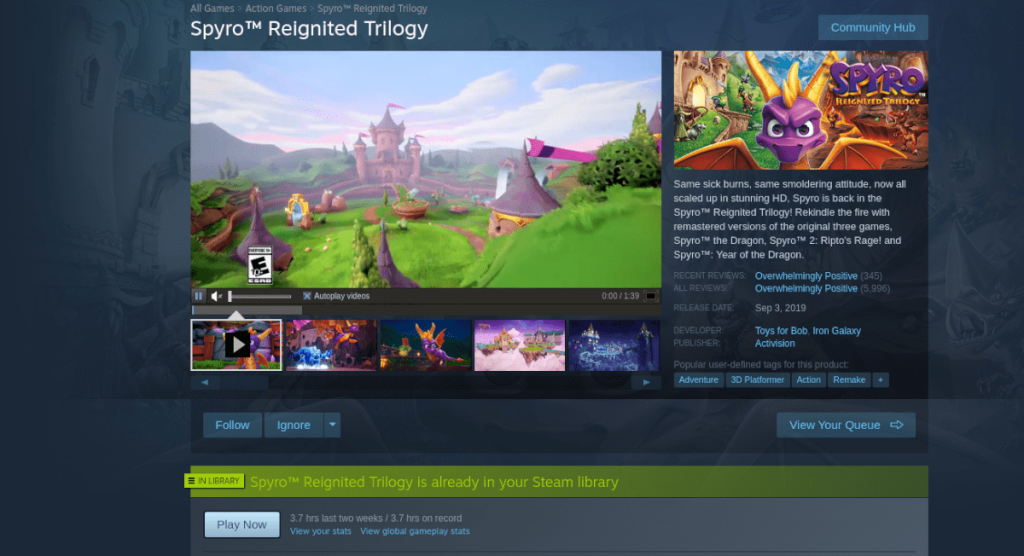
الخطوة 4: حدد زر "LIBRARY" للوصول إلى مكتبتك. ثم ابحث عن Spyro في مكتبة الألعاب الخاصة بك. بمجرد العثور على اللعبة ، انقر بزر الماوس الأيمن عليها باستخدام الماوس وحدد "خصائص".
داخل نافذة "الخصائص" ، ابحث عن "التوافق". بعد ذلك ، حدد "فرض استخدام أداة توافق معينة في Steam Play." ثم ، اضبطه على "Proton Experimental".
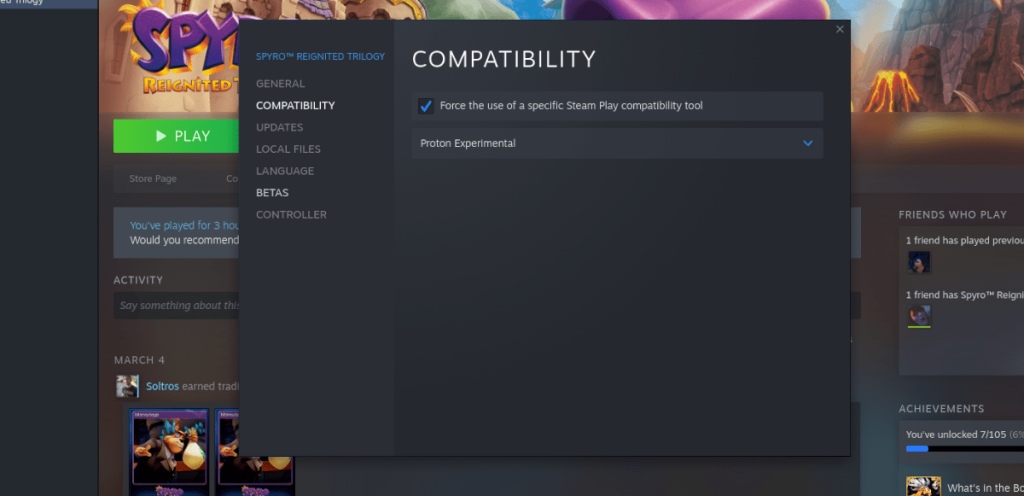
يجب أن يؤدي ضبط اللعبة على "Proton Experimental" إلى جعلها تعمل بشكل لا تشوبه شائبة.
الخطوة 5: ابحث عن زر "التثبيت" الأزرق وانقر فوقه لتنزيل Spyro على جهاز الكمبيوتر الذي يعمل بنظام Linux. بمجرد الانتهاء من تثبيت اللعبة على نظامك ، سيتحول الزر الأزرق إلى زر "PLAY" أخضر. حدده لتشغيل Spyro على كمبيوتر Linux الخاص بك!

استكشاف الأخطاء وإصلاحها
هل تواجه مشكلات في تشغيل اللعبة على كمبيوتر Linux الخاص بك؟ تأكد من إطلاعك على صفحة Spyro ProtonDB للحصول على المساعدة والمشورة حول استكشاف الأخطاء وإصلاحها!
تحكم بسهولة في أجهزة الكمبيوتر على شبكتك باستخدام KontrolPack. وصّل وأدر أجهزة الكمبيوتر التي تعمل بأنظمة تشغيل مختلفة بكل سهولة.
هل ترغب في تنفيذ بعض المهام المتكررة تلقائيًا؟ بدلًا من الضغط على زر يدويًا عدة مرات، أليس من الأفضل لو كان هناك تطبيق؟
iDownloade أداة متعددة المنصات تتيح للمستخدم تنزيل محتوى خالٍ من إدارة الحقوق الرقمية (DRM) من خدمة iPlayer التابعة لهيئة الإذاعة البريطانية (BBC). ويمكنها تنزيل كلا الفيديوين بصيغة .mov.
لقد قمنا بتغطية ميزات Outlook 2010 بمزيد من التفاصيل، ولكن نظرًا لأنه لن يتم إصداره قبل يونيو 2010، فقد حان الوقت لإلقاء نظرة على Thunderbird 3. هناك
يحتاج الجميع إلى استراحة بين الحين والآخر، فإذا كنت تبحث عن لعبة شيقة، جرّب Flight Gear. إنها لعبة مجانية مفتوحة المصدر ومتعددة المنصات.
MP3 Diags هي الأداة الأمثل لإصلاح مشاكل ملفاتك الصوتية. يمكنها وسم ملفات MP3 بشكل صحيح، وإضافة أغلفة الألبومات المفقودة، وإصلاح خلل VBR.
تمامًا مثل جوجل ويف، أحدثت خدمة جوجل فويس ضجة كبيرة حول العالم. تهدف جوجل إلى تغيير طريقة تواصلنا، وبما أنها أصبحت
هناك العديد من الأدوات التي تتيح لمستخدمي فليكر تنزيل صورهم بجودة عالية، ولكن هل هناك طريقة لتنزيل مفضلات فليكر؟ لقد وصلنا مؤخرًا
ما هو أخذ العينات؟ وفقًا لويكيبيديا، "هو عملية أخذ جزء، أو عينة، من تسجيل صوتي واحد وإعادة استخدامه كأداة أو
مواقع جوجل هي خدمة من جوجل تتيح للمستخدم استضافة موقع ويب على خادم جوجل. ولكن هناك مشكلة واحدة، وهي عدم وجود خيار مدمج للنسخ الاحتياطي.



![قم بتنزيل FlightGear Flight Simulator مجانًا [استمتع] قم بتنزيل FlightGear Flight Simulator مجانًا [استمتع]](https://tips.webtech360.com/resources8/r252/image-7634-0829093738400.jpg)




